Win10利用bat文件实现文件与文件夹批量重命名的实践
bat文件
利用Win10的bat文件能够实现垃圾清理、电脑关机等。同样的,使用Win的bat文件能够实现文件与文件夹的批量重命名,这样就免去了通过写一个脚本,或者代码程序来运行。做这个的初衷是在处理深度学习的数据集时,为了增加可识别性,将每一个图片文件重命名,特以博客以记之。参考网上的一些方式以及自己的试坑,最终总结如下。
批量重命名文件夹
在示例中我创建了1005个文件夹,如下图所示
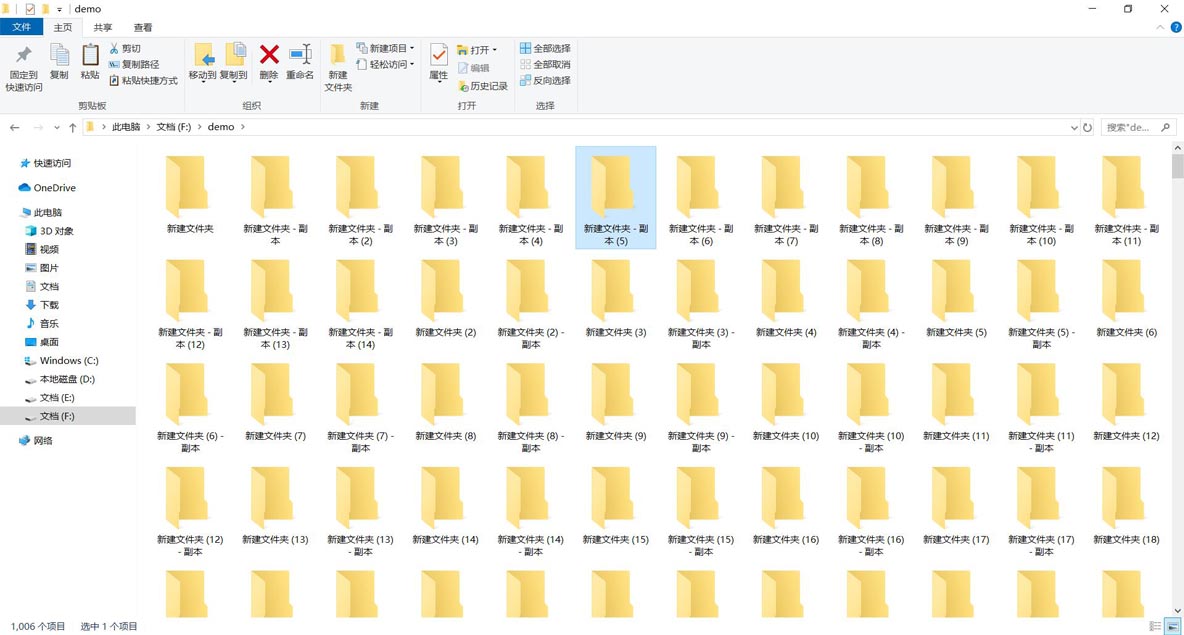
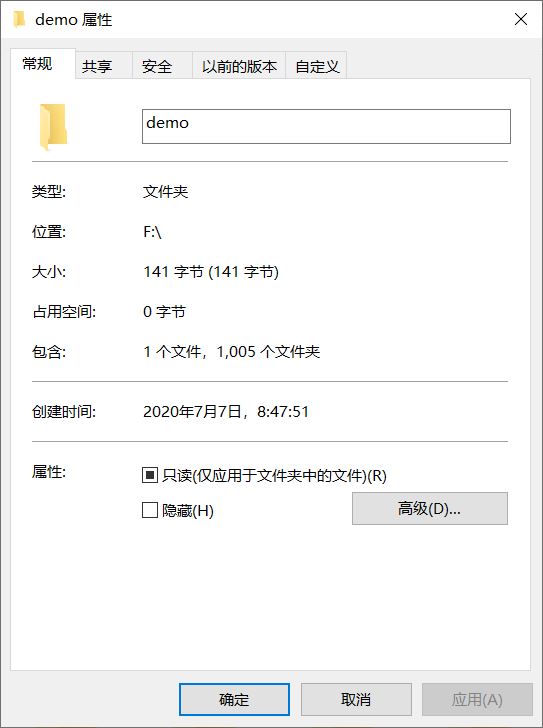
bat文件代码如下,其中第五行是命名,!a!是一个数字,在FOR循环中通过set /A a+=1操作进行递增,其初始值通过set a=0确定,可以根据自己的需求修改初始值设定,增值步长以及重命名的文件名等。
先创建一个.txt文件,将代码复制进去,如果计算机未显示文件扩展名,点击查看→勾选文件扩展名。然后修改后缀名为.bat,双击运行即可。

set a=0
setlocal EnableDelayedExpansion
FOR /f "tokens=*" %%i IN ('dir /a:d /b') DO (
set /A a+=1
ren "%%i" "My_filedir_!a!"
)
最终效果如下
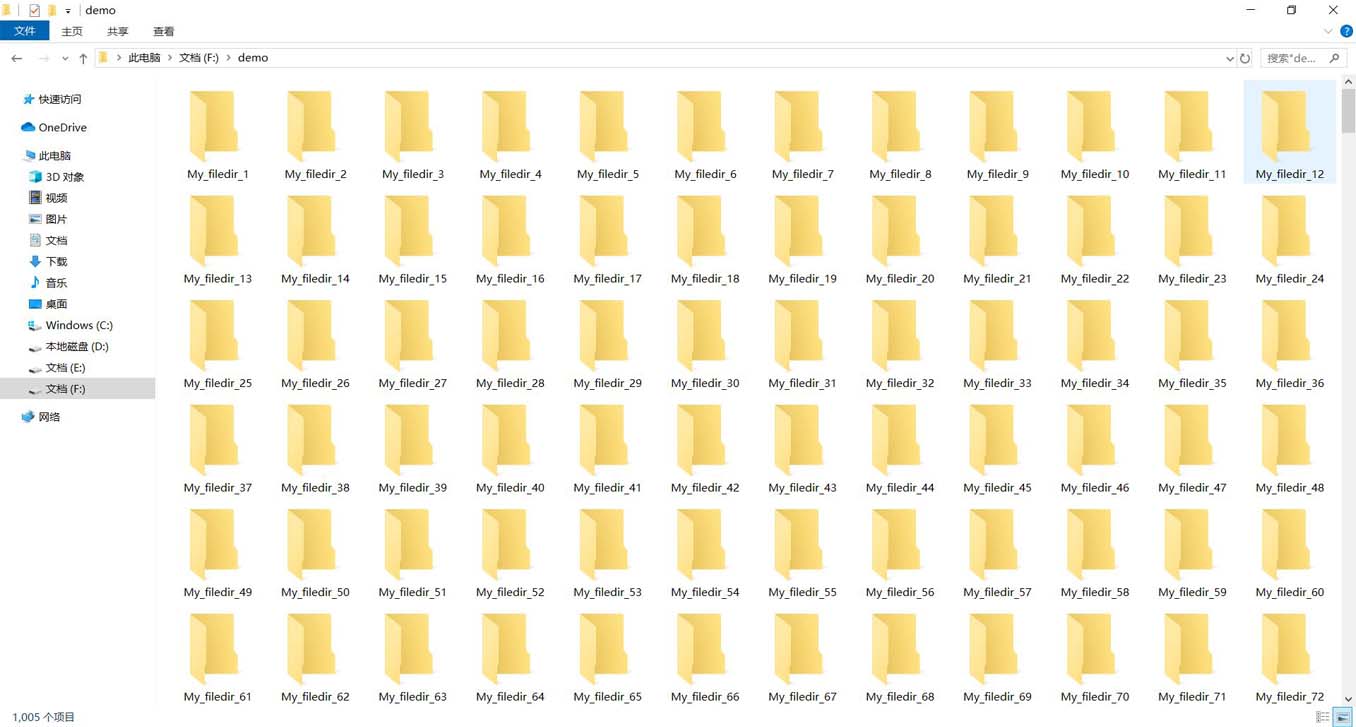
批量重命名文件
在示例中我创建了1005个文件,如下图所示
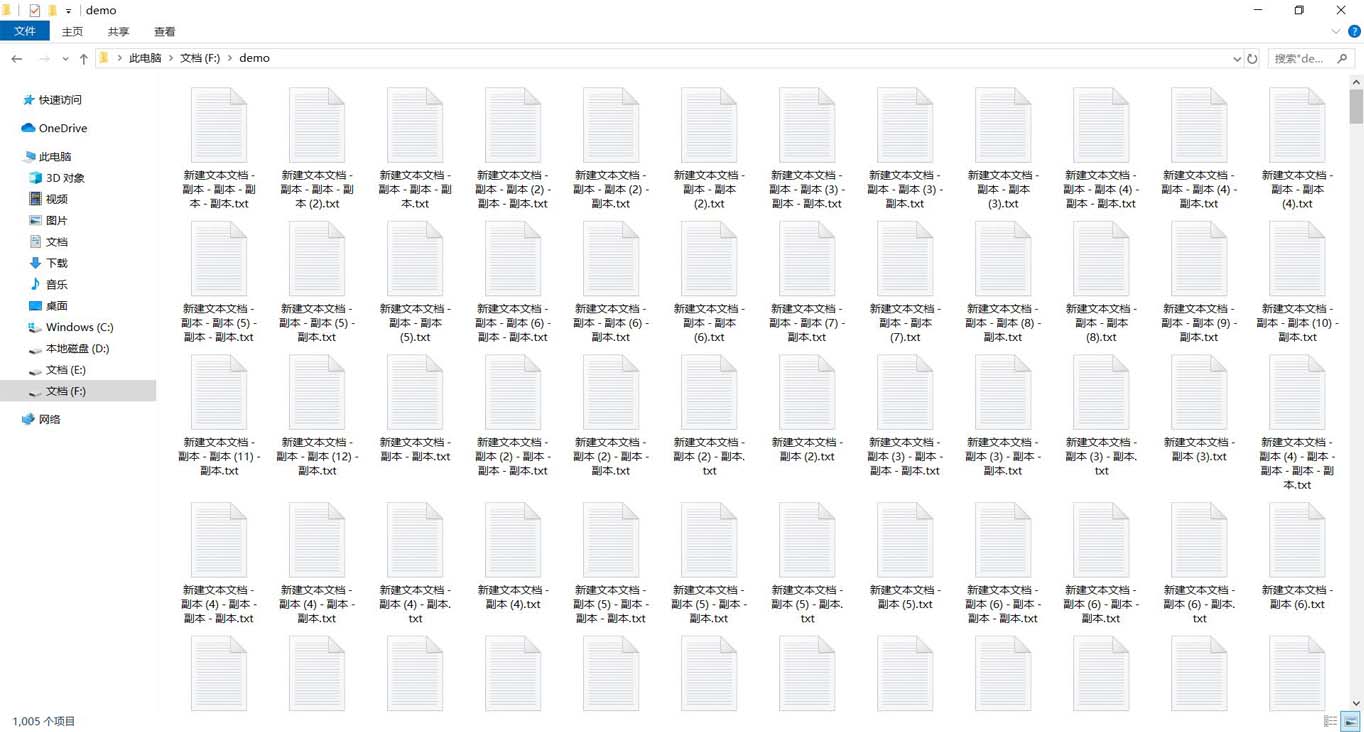
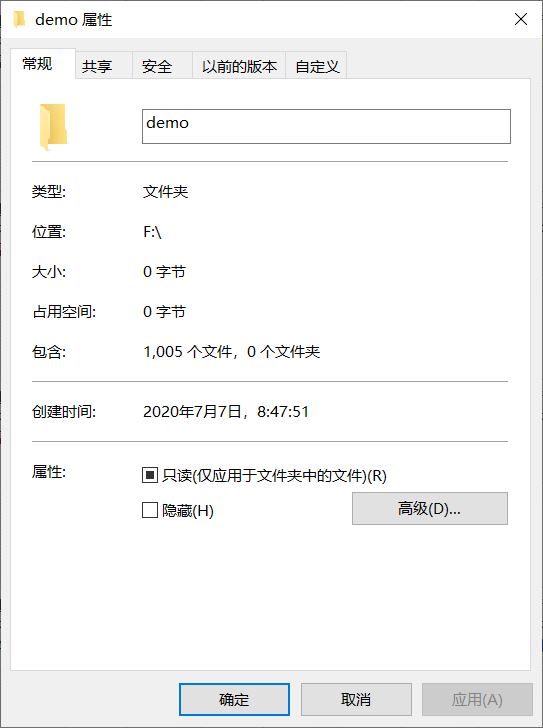
我们首先利用win10的重命名方式进行全部重命名,如下所示
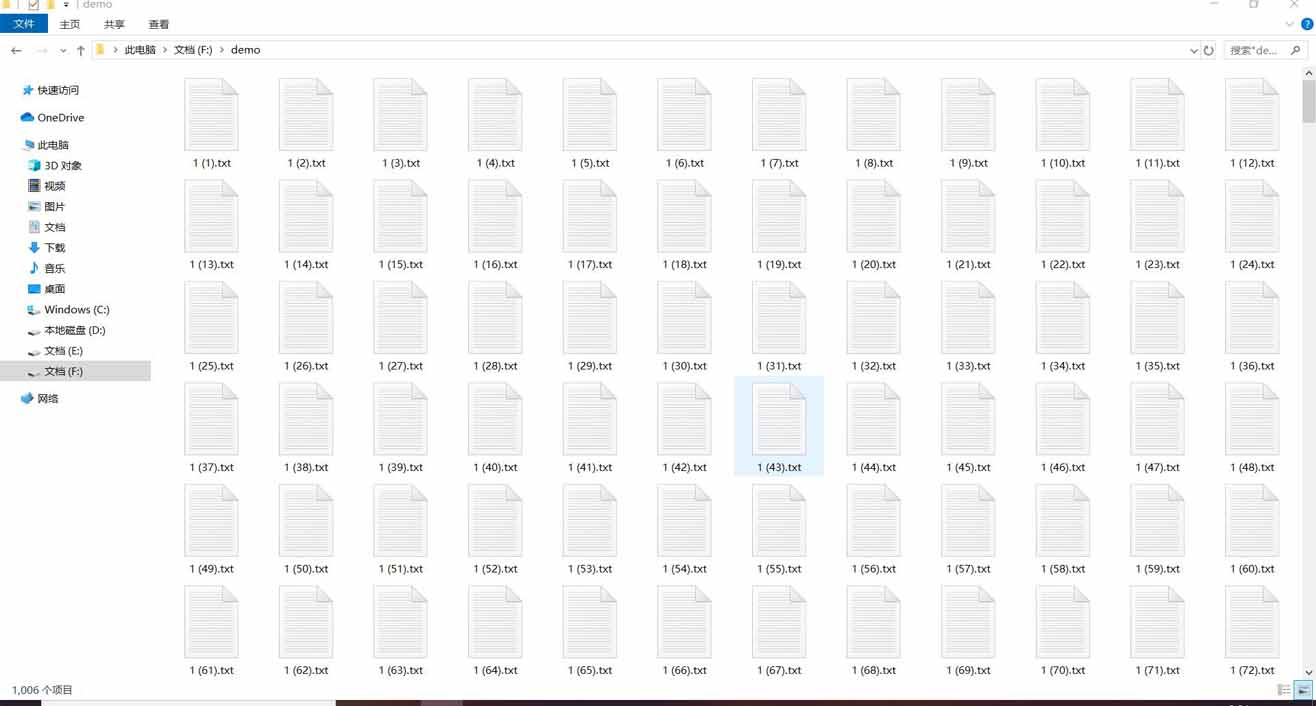
bat文件编写如下,其中1*.txt是指定的文件特征,具有开头为新建文本文档,结尾为.txt·的文件,其余的与上述相同
@echo off set a=0 setlocal EnableDelayedExpansion for %%n in (1*.txt) do ( ren "%%n" "My_file_!a!.txt" set /A a+=1 )
效果如下所示
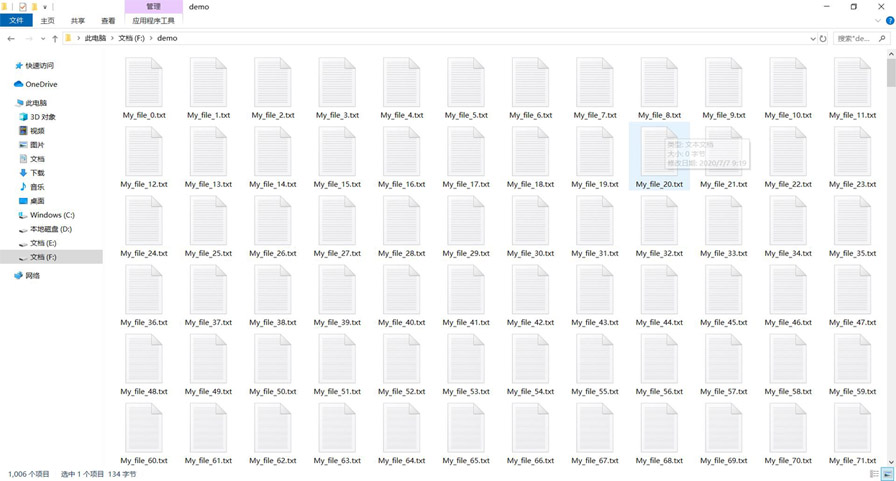
后记
在批量重命名文件事,之所以利用Win10全选先重命名一次是因为bat文件对中文支持不友好,这样可以将所有文件全部先命名成数字,再使用bat文件进行命名。
到此这篇关于Win10利用bat文件实现文件与文件夹批量重命名的实践的文章就介绍到这了,更多相关bat文件与文件夹批量重命名内容请搜索本站以前的文章或继续浏览下面的相关文章希望大家以后多多支持本站!
版权声明:本站文章来源标注为YINGSOO的内容版权均为本站所有,欢迎引用、转载,请保持原文完整并注明来源及原文链接。禁止复制或仿造本网站,禁止在非www.yingsoo.com所属的服务器上建立镜像,否则将依法追究法律责任。本站部分内容来源于网友推荐、互联网收集整理而来,仅供学习参考,不代表本站立场,如有内容涉嫌侵权,请联系alex-e#qq.com处理。
 关注官方微信
关注官方微信